Como adicionar um fuso horário extra ao calendário do Outlook 2016
Se você viaja muito, trabalhe com pessoas de todo o mundono mundo e você precisa gerenciar seu tempo com eficiência, o calendário interno do Outlook é a maneira perfeita de fazer isso. Para mim, deparei-me com um recurso útil que permite adicionar fusos horários extras ao calendário do Outlook. Isso é ótimo quando você viaja por diferentes fusos horários e precisa rastrear atividades em vários locais ao mesmo tempo. No Windows, você pode adicionar um segundo relógio à data e hora na bandeja do sistema. Se você quiser fazer isso também, confira nosso artigo aqui.
E se você mora no Outlook o dia todo, veja como gerenciar melhor os fusos horários.
Adicionar calendário do Outlook 2016 para fuso horário extra
Inicie o Outlook 2016 e vá para Arquivo> Opções.

Em Opções do Outlook, selecione Calendário na lista à esquerda.
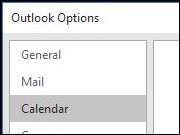
Role para baixo até Fusos horários título e marque a caixa Mostrar um segundo fuso horário e depois selecione o fuso horário que você deseja adicionar na caixa de listagem e clique em OK.
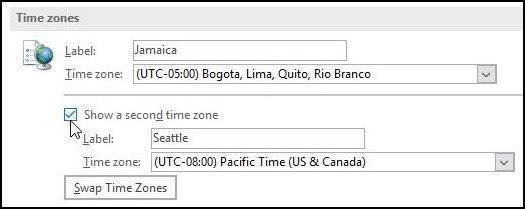
Agora, ao iniciar o calendário do Outlook 2016, você verá o relógio adicional agora. Você pode voltar para as opções do Calendário e trocá-las, se desejar também.
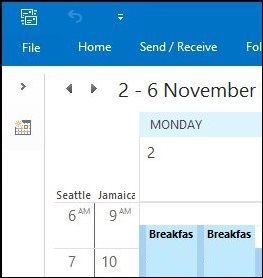
Isso é tudo! Se você ainda não atualizou para o Office 2016 e está executando uma versão mais antiga do Outlook, confira nosso artigo aqui










Deixe um comentário